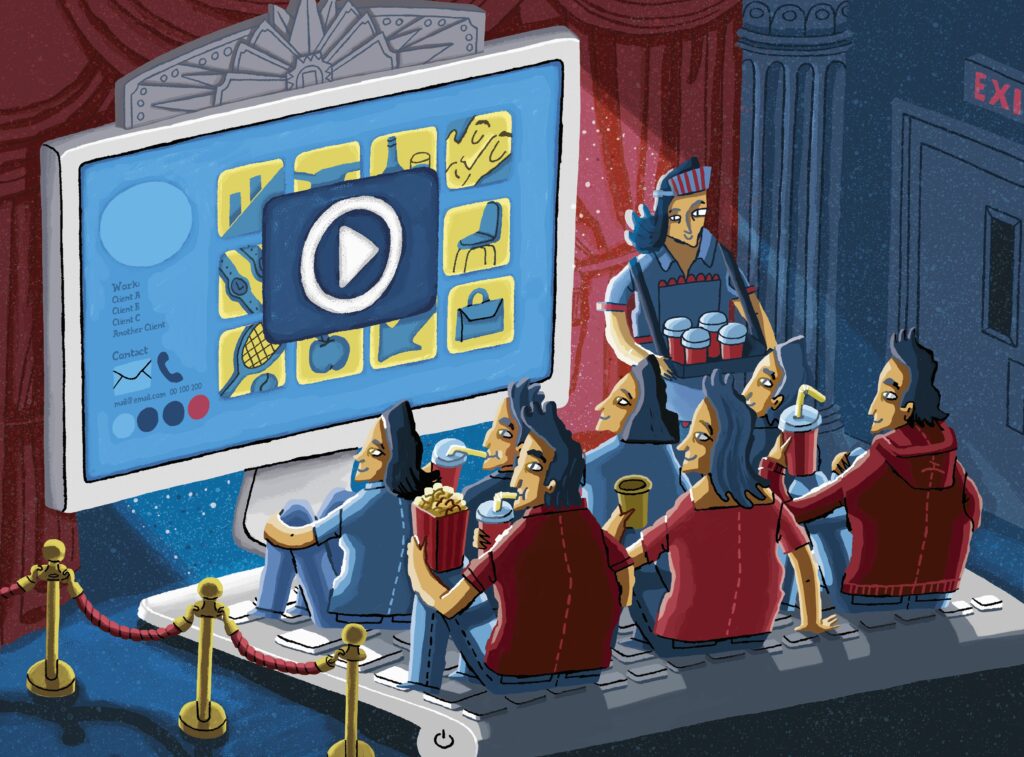
Co je třeba vědět
- Nejjednodušší a nejrychlejší způsob, jak opravit, že Chrome nepřehrává videa, je zajistit, aby byl Chrome zcela aktualizován a restartován.
- Pokud aktualizace nefunguje, zkuste vymazat mezipaměť a povolit Adobe Flash nebo Javascript.
- Pokud vše ostatní selže a Chrome stále nepřehrává videa, možná budete muset prohlížeč Chrome úplně resetovat.
Když videa přestanou fungovat, může to být frustrující. Pokud vaše verze prohlížeče Chrome nepřehrává videa z webů, jako je YouTube nebo Vimeo, postupujte podle následujících pokynů, počínaje nejjednoduššími a nejběžnějšími metodami. Tato příručka je určena uživatelům počítačů Chrome, kteří používají nejaktuálnější verzi prohlížeče. Pokud si nejste jisti, zda používáte aktuální verzi, přečtěte si první tip pro řešení potíží níže.
-
Zkontrolujte, zda potřebujete Chrome aktualizovat. Prohlížeč získává pravidelné aktualizace a webové stránky s videi se často aktualizují v tandemu, aby vyhovovaly novým standardům prohlížeče Chrome. Aktualizace prohlížeče Chrome bude obecně vyžadovat restartování prohlížeče, proto si před zahájením aktualizace uložte veškerou práci, kterou jste prováděli.
-
Zjistěte, zda je video veřejně dostupné. Pokud vám kamarád poslal odkaz na video, může mít toto video omezení týkající se toho, kdo jej zhlédne, nebo mohou existovat nástroje, jako je „věková brána“, která vyžaduje datum narození, aby se zobrazila obsah. Zadejte název videa do vyhledávací lišty Google nebo hostujícího webu a zkontrolujte, zda se objeví výsledek. Pokud jej nenajdete, je pravděpodobně k dispozici pouze několika vybraným lidem.
-
Povolte JavaScript. Z důvodu zabezpečení může Chrome nebo externí software někdy deaktivovat doplňky jako JavaScript. To platí zejména v případě, že jste byli vystaveni pokusu o hacknutí nebo škodlivému webu. Opětovné povolení JavaScriptu:
- Klikněte na tlačítko nabídky se třemi tečkami v pravém horním rohu prohlížeče Chrome.
- Vybrat Nastavení.
- Vybrat Soukromí a bezpečnost z levého panelu.
- Vybrat Nastavení webu z pravé strany.
- Přejděte trochu dolů a vyberte JavaScript
- Vyberte tlačítko vedle Blokováno takže je povolen JavaScript. Text se změní na Povoleno.
- Restartujte Chrome a zkuste video načíst znovu.
-
Povolte Adobe Flash v prohlížeči Chrome. Google a další vývojáři prohlížečů Adobe Flash vyřadili, protože jde o starší program s některými bezpečnostními problémy. Některé weby však svá videa neaktualizovaly. Pokud Flash nefunguje, můžete vyzkoušet několik oprav. Flash může být riskantní a má několik bezpečnostních problémů. Měli byste ji povolit pouze pro weby, kterým důvěřujete.
-
Spusťte test rychlosti. Videa jsou náročná na širokopásmové připojení a pokud se vaše připojení z nějakého důvodu zpomalilo, může se videa donekonečna načítat. Existuje několik webů, které to dokážou, a měly by vám sdělit, zda je problém s rychlostí internetu.
-
Vymažte mezipaměť. To může vyřešit řadu problémů. Před vymazáním mezipaměti můžete zkusit pomocí anonymního okna ověřit, o co jde. Chcete-li to otestovat:
- Zkopírujte webovou adresu videa, které chcete zobrazit.
- Vybrat tři svislé tečky v pravém horním rohu a vyberte Nový anonymní okno. Případně můžete stisknout Ctrl + Shift + N.
- Vložit webovou adresu do lišty prohlížeče a zkontrolujte, zda video funguje.
-
Postupně zakažte rozšíření a doplňky. Pokud vymazání mezipaměti nefungovalo a video funguje v anonymním režimu, může být viníkem rozšíření.
-
Zakázat hardwarovou akceleraci. Chrome při vykreslování webových stránek někdy použije grafickou jednotku počítače (GPU). Pokud se váš grafický procesor používá pro jiné úkoly, pokud je třeba aktualizovat jeho ovladače nebo pokud je jednoduše nekompatibilní s formátem videa, může být obtížné přehrávat videa na webu. Zakázání hardwarové akcelerace může ovlivnit, jak rychle Chrome načte webové stránky náročné na zdroje. Po sledování videa můžete zvážit opětovné povolení hardwarové akcelerace. Pokud deaktivace hardwarové akcelerace funguje, použijte bezplatný nástroj pro aktualizaci ovladačů o a zkontrolujte, zda je pro vaši grafickou kartu k dispozici nový ovladač. Může to problém vyřešit.
-
Obnovte prohlížeč Chrome. Pokud selže vše ostatní, můžete Chrome úplně resetovat. To může být nutné, pokud programy nebo rozšíření změnily nastavení a nemůžete k nim snadno dosáhnout.